Yog tias koj ntsib teeb meem qee yam thaum teeb tsa thiab siv Is Taws Nem Kev Sib Txuas Hauv Windows XP, kab lus no tuaj yeem pab koj paub. Kev sib faib khoom siv feem ntau yog siv thaum koj muaj lub network hauv nroog uas siv tsuas yog ib qho kev sib txuas kom nkag mus rau Is Taws Nem.
Txhawm rau teeb tsa kev sib txuas, kom paub tseeb tias cov neeg rau zaub mov muaj network card txuas rau lub network sab hauv thiab daim npav thib ob (lossis modem) txuas rau Is Taws Nem.
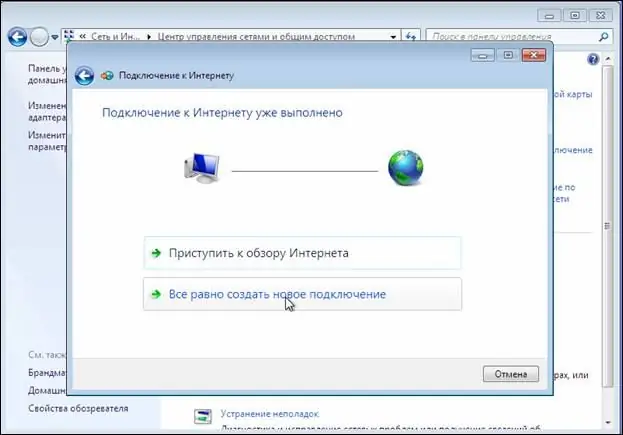
Cov Lus Qhia
Kauj ruam 1
Ua ntej tshaj, kho qhov server. Nkag mus rau hauv lub server siv tus tswj hwm lossis tus tswv tus account. Nyem rau ntawm "Pib", tom qab ntawd "Control Vaj Huam Sib Luag", nyem rau ntawm "Kev Txuas Network thiab Internet", thiab tshawb xyuas qhov "Network Connections". Txoj nyem rau ntawm txoj kev sib txuas koj yuav siv los nkag rau Is Taws Nem. Nyem rau "Properties" tab, ces "Advanced", kos rau "Internet Kev Sib Txuas Sib Tham".
Tam sim no, hauv "Tso cai rau lwm tus neeg siv network siv lub khoos phis tawj sib txuas hauv Internet" tab, xaiv lub thawv ntawv tsim nyog. Yog tias koj siv kev nkag mus rau tej thaj chaw deb, khij lub npov "Tsim tawm hu rau thov" xaiv. Nyem OK, ces nyem Yog.
Kauj ruam 2
Ua raws li cov kev teeb tsa ntawm lub tshuab hlwb hlau. Txhawm rau txuas nrog lub khoos phis tawm los ntawm kev sib koom ua ke, koj yuav tsum kuaj IP chaw teeb tsa rau LAN daim npav thiab tom qab ntawd teeb tus neeg siv lub tshuab computer. Txhawm rau tshawb xyuas IP chaw, ua raws li cov theem no.
Nkag mus rau hauv lub tshuab computer siv cov thawj tswj lossis tus tswv tus as-qhauj. Nyem "Pib", tom qab ntawd "Control Vaj Huam Sib Luag", tom qab ntawd xaiv "Network thiab Internet Sib Txuas", tom qab ntawd xaiv "Kev sib txuas Network". Right-click rau Local Local Connection item thiab tom qab ntawd xaiv qhov lus txib "Properties".
Nyob rau hauv General tab, nrhiav cov kev xaiv txuas ntxiv, Internet raws kev raws cai (TCP / IP), uas yog nyob rau hauv Cheebtsam Siv los ntawm Daim Ntawv Sib Txuas Cov Npe no. Nyem rau ntawm lub pob "Properties". Khij lub thawv "Tau txais tus IP address cia" nyob ntawd.
Kauj ruam 3
Kev daws teeb meem tshwm sim uas tuaj yeem tshwm sim thaum kev sib txuas ntawm cov pej xeem. Qhov no tuaj yeem tshwm sim vim qhov tseeb tias thaum siv cov kev nkag mus rau pej xeem thaum sib txuas rau Is Taws Nem, IP chaw nyob 192.168.0.1 feem ntau tau muab xa mus rau hauv zos network. Txhawm rau daws qhov chaw nyob tsis sib haum, teeb kho cov khoos phis tawj ntawm kev siv IP chaw ruaj khov, lossis muab txhua tus IP cim.







